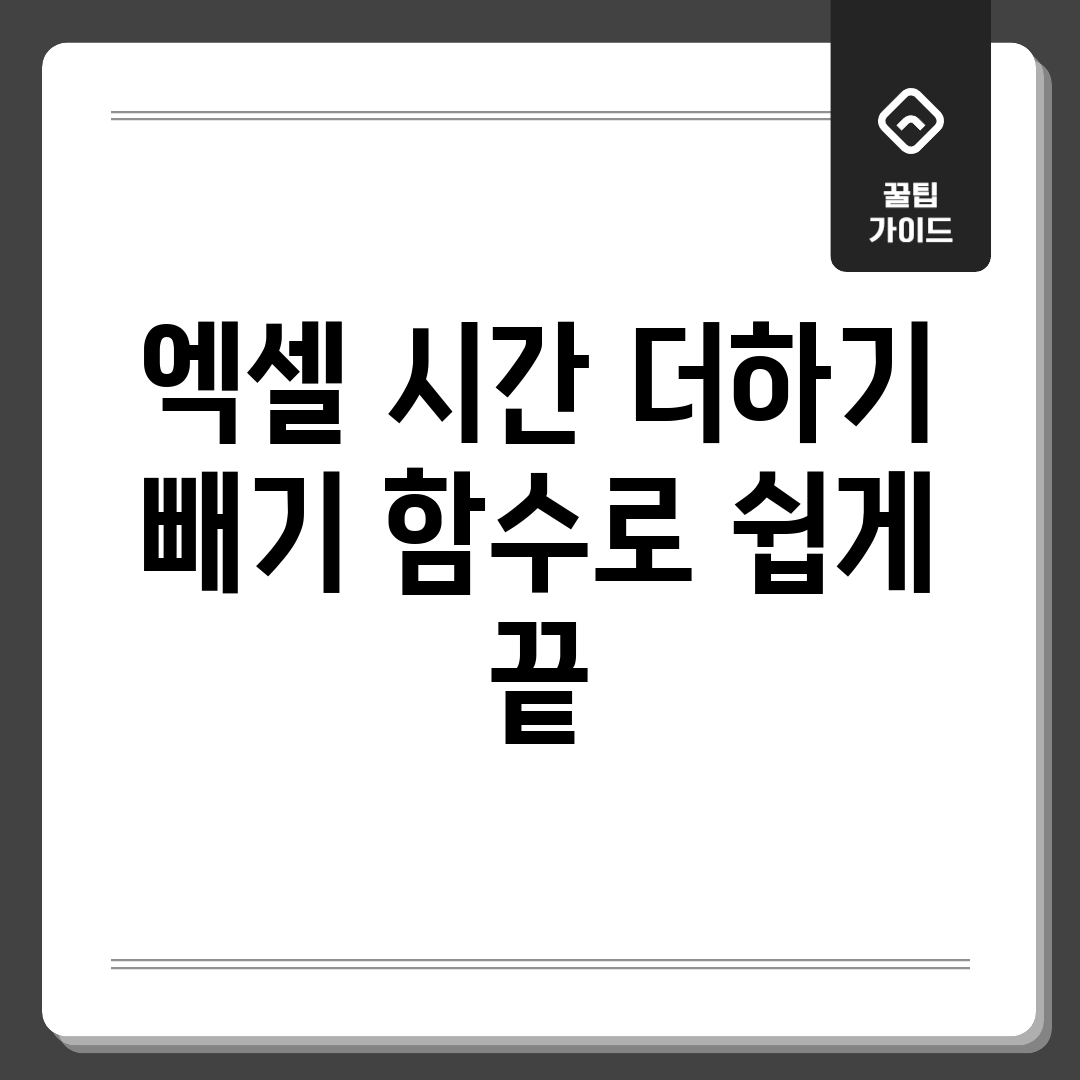시각 처리, 엑셀이 답이다!
시각 처리, 복잡하게 생각하지 마세요! 엑셀은 강력한 시각 관련 함수들을 제공하여, 시, 분, 초를 더하고 빼는 작업을 간편하게 처리할 수 있습니다. 엑셀에서 시각 더하기 빼기 함수를 활용하면 출퇴근 기록 관리, 프로젝트 일정 계산 등 다양한 업무를 효율적으로 관리할 수 있습니다. 엑셀이 어떻게 시각 처리의 어려움을 해결해주는지 알아볼까요?
시각 처리, 왜 엑셀을 사용해야 할까요?
엑셀은 단순히 스프레드시트 프로그램이 아닌, 강력한 연산 도구입니다. 특히, 시각 데이터는 엑셀 내부적으로 날짜와 시각 값을 나타내는 숫자 형태로 저장되어, 다양한 함수를 통해 쉽게 연산할 수 있습니다. 엑셀의 시각 처리 기능은 다음과 같은 장점을 제공합니다.
| 장점 | 설명 |
|---|---|
| 정확성 | 사람의 실수 없이 정확한 시각 연산이 가능합니다. |
| 효율성 | 복잡한 시각 연산을 빠른 시간 안에 처리할 수 있습니다. |
| 다양한 기능 | SUM, HOUR, MINUTE, SECOND 등 다양한 함수를 활용하여 원하는 결과를 얻을 수 있습니다. |
| 유연성 | 시각 데이터를 다양한 형식으로 표시하고 관리할 수 있습니다. |
예를 들어, 출근 시각과 퇴근 시각을 입력하면 자동으로 근무 시각을 연산하거나, 여러 작업의 소요 시각을 합산하여 전체 프로젝트 기간을 예측하는 데 활용할 수 있습니다.
지금 바로 시각 처리 마스터!
칼퇴근을 향한 열망, 저만 그런 거 아니죠? 엑셀에 야근 시각 기록하면서 “아, 이걸 더하고 빼는 게 왜 이렇게 헷갈려!” 외쳤던 과거의 저를 보는 듯하네요. 😅 엑셀에서 시각을 더하고 빼는 기능, 특히 엑셀에서 시각 더하기 빼기 함수를 자유자재로 다루는 건 단순 업무 효율을 넘어, 소중한 내 저녁 시간을 지키는 일이랍니다! 여러분도 이제 시각 처리, 더 이상 헤매지 마세요! 지금부터 저와 함께 엑셀 시각 처리 마스터가 되어보는 겁니다! 😎 준비되셨나요?
나의 경험
회식 다음 날의 악몽
- 회식 때문에 늦게 퇴근한 날, 다음 날 출근 시각을 연산하는데 멘붕…
- 결재판에 찍힌 시각을 엑셀에 옮겨 적으며 ‘이걸 언제 다 연산하지?’ 한숨만…
- 분명 엑셀에 시각 함수가 있을 텐데, 찾아봐도 뭔가 복잡하고 어려웠던 기억…
해결 방법
저처럼 시각 처리 때문에 고생했던 분들을 위해 준비했습니다! 다음 방법들을 활용해 보세요:
- ‘시:분’ 형식 확인하기: 엑셀은 “18:00″처럼 ‘:’로 구분된 시각을 인식합니다.
- 더하기는 그냥 ‘+’ 기호로!: `=A1+B1` 처럼 간단하게!
- 빼기는 당연히 ‘-‘ 기호!: `=B1-A1` 이면 출퇴근 시각 차이를 구할 수 있겠죠?
어때요? 생각보다 간단하죠? 직접 해보면 더욱 쉽다는 걸 느끼실 거예요! 이제 엑셀 시각 처리, 걱정 없이 퇴근합시다! 🙌
엑셀 시각 더하기 빼기, 따라 해봐!
이제 엑셀에서 시각 더하기 빼기, 어렵게 생각하지 마세요! 이 가이드에서는 엑셀의 강력한 함수들을 활용하여 시각 연산을 쉽고 정확하게 처리하는 방법을 알려드립니다. 차근차근 따라하면 금방 마스터할 수 있을 거에요!
준비 단계
엑셀 시각 데이터 입력 규칙 확인
엑셀에서 시각 데이터를 제대로 인식하려면 “시:분:초” 형식으로 입력해야 합니다. 예를 들어, 9시 30분은 “9:30:00″으로 입력하세요. 날짜와 시각을 함께 입력할 경우 “yyyy-mm-dd hh:mm:ss” 형식으로 입력하면 됩니다. **중요!** 엑셀은 시각을 24시 기준으로 인식합니다.
실행 단계
시각 더하기: 단순 덧셈 사용
두 시각 셀을 더하려면, 간단하게 덧셈 연산자(+)를 사용하면 됩니다. 예를 들어, A1 셀에 “8:00:00″이 있고 B1 셀에 “1:30:00″이 있다면, C1 셀에 “=A1+B1″을 입력하면 엑셀에서 두 시각을 더한 “9:30:00” 결과를 보여줍니다.
시각 빼기: 단순 뺄셈 사용
두 시각 셀을 빼려면, 뺄셈 연산자(-)를 사용하면 됩니다. A1 셀에 “10:00:00″이 있고 B1 셀에 “2:00:00″이 있다면, C1 셀에 “=A1-B1″을 입력하면 엑셀에서 뺀 “8:00:00” 결과를 얻을 수 있습니다.
24시 넘는 시각 연산: 서식 변경
만약 더하는 시각이 24시를 넘는다면 셀 서식을 변경해야 합니다. 해당 셀을 선택하고 [셀 서식] -> [표시 형식] -> [사용자 지정]으로 이동한 다음, 형식 상자에 “[hh]:mm:ss”를 입력하세요. 이제 24시 이상도 정확하게 표시됩니다.
확인 및 주의사항
결과 값 확인
수식을 입력한 셀의 서식이 “시각”으로 설정되어 있는지 확인하세요. 만약 일반 숫자처럼 표시된다면, 셀 서식을 시각으로 변경해야 정확한 시각 값으로 표시됩니다.
주의사항
엑셀에서 시각은 날짜의 소수점으로 표현됩니다. 따라서 시각 연산 결과가 예상과 다르게 보일 수 있습니다. 이 경우에는 셀 서식을 시각 형식으로 지정하거나, 필요에 따라 INT 함수를 사용하여 정수 부분만 표시할 수 있습니다. 엑셀에서 시각 더하기 빼기 함수를 활용하기 전에 입력한 데이터의 형식을 반드시 확인하세요.
시각 오류? 이 함수로 해결!
엑셀에서 시각 처리, 특히 시각 더하기 빼기를 하다 보면 #VALUE! 오류나 엉뚱한 결과 때문에 답답할 때가 많으셨죠? 야근 시각 정산이나 프로젝트 기간 연산 시 이런 오류가 발생하면 정말 난감합니다.
문제 분석
사용자 경험
“저도 엑셀에서 시각 처리 때문에 몇 번이나 낭패를 봤어요. 특히 24시 넘는 시각을 연산할 때 오류가 자주 발생하더라고요.”
이러한 문제의 주된 원인은 엑셀이 시각을 날짜 정보의 일부로 인식하기 때문입니다. 단순 숫자처럼 연산하면 의도치 않은 오류가 발생할 수 있습니다.
해결책 제안
해결 방안
해결책은 바로 TEXT 함수를 활용하는 것입니다. 시각을 텍스트로 변환하여 연산 오류를 방지할 수 있습니다. 예를 들어, A1 셀에 “25:30” 이라는 시각이 있다면 =VALUE(LEFT(A1,2))+VALUE(MID(A1,4,2))/60 + TRUNC(VALUE(LEFT(A1,2))/24) 와 같은 형식으로 변환하여 정확하게 연산할 수 있습니다.
“TEXT 함수를 사용하니 엑셀 시각 오류가 눈에 띄게 줄었습니다. 동료들도 이 방법을 사용하면서 시각 처리 스트레스에서 벗어났다고 하네요.”
TEXT 함수를 활용하면 복잡한 시각 처리도 문제없이 처리할 수 있습니다. 오늘부터 엑셀 시각 오류 걱정 없이 효율적인 업무를 진행해보세요!
시각 관리, 엑셀
자주 묻는 질문
Q: 엑셀에서 시간을 더하거나 빼려고 하는데, 그냥 숫자처럼 계산하면 왜 안 되나요?
A: 엑셀은 날짜와 시간을 내부적으로 숫자로 저장합니다. 날짜는 1900년 1월 1일을 기준으로 날짜 수를 저장하고, 시간은 하루를 1로 하여 소수로 시간을 표현합니다. 따라서 단순 덧셈/뺄셈 연산으로는 의도한 시간이 나오지 않을 수 있습니다. 시간을 정확하게 계산하려면 시간 관련 함수를 사용해야 합니다.
Q: 엑셀에서 시간을 더하는 가장 쉬운 방법은 무엇인가요? HOUR, MINUTE, SECOND 함수를 꼭 사용해야 하나요?
A: TIME 함수를 사용하는 것이 가장 간단합니다. 예를 들어 “=A1+TIME(1,30,0)”와 같이 A1 셀에 저장된 시간에 1시간 30분을 더할 수 있습니다. HOUR, MINUTE, SECOND 함수를 사용하면 더 복잡해지지만, 특정 셀에 hour, minute, second 값이 따로 입력되어 있을 때 유용합니다.
Q: 엑셀에서 24시간이 넘어가는 시간을 계산하려면 어떻게 해야 하나요? 예를 들어 총 근무 시간이 25시간 30분이라면?
A: 엑셀 셀 서식을 변경해야 합니다. 시간을 표시할 셀을 선택하고, [셀 서식] – [표시 형식] – [사용자 지정]에서 “[h]:mm” 또는 “[h]:mm:ss” 형식을 선택하세요. 괄호([]) 안에 ‘h’를 넣으면 24시간을 넘어서는 시간도 정확하게 표시됩니다.
Q: 엑셀에서 시간을 빼서 근무 시간을 계산할 때, 퇴근 시간이 출근 시간보다 빠르면 (예: 야간 근무) 오류가 납니다. 어떻게 해결해야 하나요?
A: 퇴근 시간에 1을 더하여 날짜를 변경해주는 방식으로 해결할 수 있습니다. 예를 들어, 출근 시간이 A1 셀, 퇴근 시간이 B1 셀에 있다면 “=IF(B1
Q: 엑셀에서 시간 더하기/빼기 관련 함수를 더 자세히 배우고 활용할 수 있는 추가 자료나 팁이 있을까요?
A: Microsoft의 엑셀 도움말 페이지에서 TIME, HOUR, MINUTE, SECOND 등의 함수에 대한 상세한 설명과 예제를 확인할 수 있습니다. 또한, 유튜브에서 “엑셀 시간 계산” 또는 “Excel time calculation” 검색어로 검색하면 다양한 실전 예제와 튜토리얼을 찾을 수 있습니다. 추가적으로, 근무 시간 계산을 위한 템플릿이나 애드온을 활용하는 것도 좋은 방법입니다.